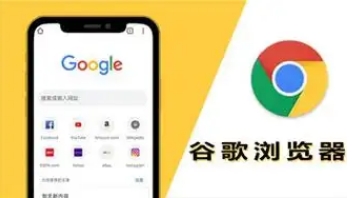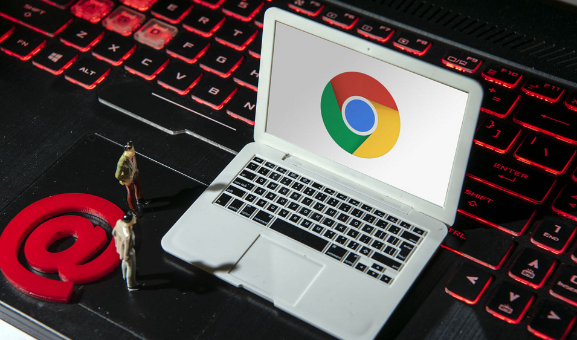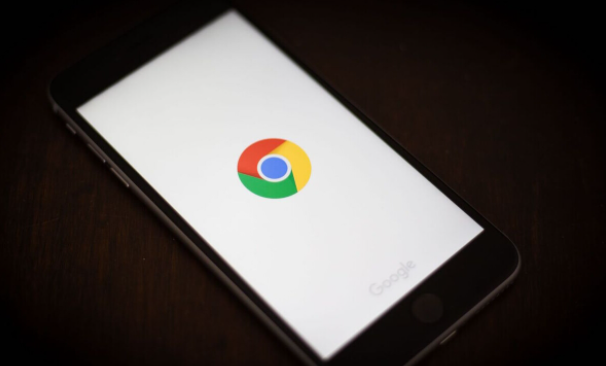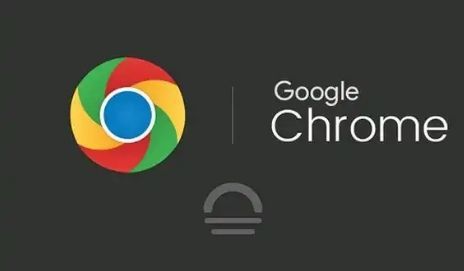详情介绍

一、Chrome浏览器扩展程序管理页面进入方式
1. 通过菜单进入:打开Chrome浏览器,点击右上角的三点菜单图标,选择“更多工具”,再点击“扩展程序”,即可进入扩展程序管理页面。
2. 直接输入地址进入:在浏览器地址栏中输入`chrome://extensions/`,然后回车,也能直接进入到扩展程序管理页面。
二、查看已安装插件的权限
1. 找到目标插件:在扩展程序管理页面中,会列出所有已安装的插件,找到你想要查看权限的插件。
2. 查看详细信息:点击该插件下方的“详细信息”按钮(如果看不到,可能需要先点击插件名称使其展开),在弹出的窗口中,你会看到该插件请求的所有权限列表,包括读取和更改您在网站上的数据、访问您的浏览历史、管理您的下载等。
三、Chrome浏览器下载后启用插件权限管理功能的方法
1. 检查默认权限设置:打开Chrome,点击右上角三点菜单,选择“设置”,在左侧栏点击“隐私与安全”,找到“网站设置”,查看“权限”选项,确认是否允许插件访问当前设备。
四、插件权限设置与调整
1. 取消不必要的权限:在查看插件权限时,若发现某些权限并非该插件实现其核心功能所必需,可取消勾选这些权限,以限制插件的访问范围,降低安全风险。
2. 关注权限变化:定期查看已安装插件的权限,若发现某个插件的权限发生变化或存在异常权限,应及时处理。对于不再需要或存在风险的插件,可将其禁用或卸载。
五、风险排查与防范措施
1. 注意浏览器安全提示:当Chrome浏览器检测到插件可能存在安全风险时,会发出警告。用户应该重视这些警告,不要继续使用存在风险的插件。如果必须使用该插件,可以尝试联系开发者或采取其他安全措施,如使用虚拟机或沙箱环境进行测试。
2. 保持系统和浏览器更新:确保操作系统和Chrome浏览器都是最新版本。系统和浏览器的更新通常包含了安全补丁和对插件管理的改进,可以帮助防范插件权限带来的风险。及时安装更新可以修复已知的漏洞,提高系统的安全性。
3. 谨慎安装插件:只安装来自官方应用店或其他可靠渠道的插件,避免从不明来源下载安装插件,以防下载到恶意插件。在安装插件前,仔细查看其所需的权限,若请求过多敏感权限且不合理,应谨慎安装。
总的来说,通过以上步骤和方法,您可以有效地诊断并解决Chrome浏览器插件之间的冲突问题,提升浏览体验和安全性。